GTP(Guitar Pro 5)简单教程(图文)
吉他谱软件 GTP GP5 教程

作者:董根生第一章 GuitarPro4.0简介1.1 简介GuitarPro4.0是一个以吉他谱形式制作音乐的音序器软件,由David Gros开发。
该软件与著名的音乐工作站软件CakeWalk Pro Audio相比,虽然在功能上不具备编辑音频的能力,但由于它提供了非常形象的吉他谱输入法(电脑音乐制作过程中一种很适合吉他手为乐曲输入音符的方法),以及它丰富的吉他效果音如波音、颤音、滑音等,使得该软件非常适用于制作乐曲中的吉他音轨。
我们可以使用它做出乐曲的吉他音轨后生成一个吉他音轨的MIDI文件,再使用CakeWalk Pro Audio将这个吉他音轨的MIDI文件导入就完成了整首乐曲中吉他音轨的制作,而且这样做出来的效果也比较好。
当然利用该软件要完成一首完整动听的乐曲也是不成问题的,因为GuitarPro4.0支持多轨编辑,除了能制作吉他音轨外,也能制作其它乐器的音轨,如Bass、钢琴、鼓、弦乐器等。
同时该软件还能将制作好的吉他谱进行打印输出,便于学习和交流。
它的时实播放功能可辅助吉他手进行吉他演奏的练习。
总之GuitarPro4.0作为一款优秀的吉他软件,对于有些不太熟悉五线谱,又缺乏钢琴演奏水平的吉他爱好者来说,绝对是一个首选!(下文中GP4即表示GuitarPro4.0)图1.1.11.2 特性1.支持中文操作界面,很多音乐软件都是由国外开发的,没有很好的英文基础对于学习软件的使用造成了一定的困难。
GP4的中文界面解决了这个问题。
2.除了支持GM软波表回放外,还支持其它软件合成器的回放,如著名的Seer Reality 。
同时提供四个回放端口,共64个通道。
3.支持外接MIDI设备输入音符。
4.提供吉他把位、钢琴键盘、五线谱输入法。
(这些都是输入音符的方法) 5.包含了大量的吉他音效,用来制作更加逼真质量更高的吉他音轨。
6.可将制作好的吉他乐谱打印输出,方便学习和交流。
7.可以导入MIDI乐曲生成相应的吉他谱进行再编辑,也可将制作好的吉他谱生成MIDI乐曲。
GTP-5.2实用图文详细版教程

GTP 5.2实用图文详细版教程(前言;第一章:界面篇;第二章:实战篇;第三章:问答篇;)前言我所使用的GTP版本为5.2,这个教程的所有内容都是居于此版本。
这个教程只是针对常用的功能进行说明,并不是完整教程。
其实弄懂这些已经够了,相信我。
我不保证本教程完全没有纰漏,如果使用了本教程导致你的电脑发生任何问题,本人不负任何责任。
请见谅。
使用本教程之前,确认你会:l 基础到不能再基础的乐理知识;l 懂得吉它的一些术语;l 熟悉键盘按键的位置;l 认识中文。
OK,让我们立即开始!第一篇界面篇首先打开GTP,可以看到整个界面如下:我将它分为三个部分。
第一部分是菜单与工具栏(工具栏分为上部工具栏和下部工具栏):第二部分是曲谱编辑区:第三部分是音轨区:接下来会挑选其中常用的功能来进行说明,基础的功能(如保存,播放等)就不分别说明了。
Part One!关于显示的设置!1.页面显示的设置这几个工具栏按钮用来设置页面的显示模式,从左到右分别是:分页模式,卷页模式,纵向模式和横向模式。
个人推荐使用第三种纵向模式。
后面的80%是页面缩放设置,推荐80%或者90%(下拉选项中是没有的,可以手动输入)。
视力不好的同学,请使用200%。
2.如何隐藏和显示五线谱也许你的GTP中五线谱和六线谱是同时显示的。
对于不识5线谱的同学来说,看着会碍眼。
如图:隐藏五线谱的功能在菜单栏这个位置:3.如何隐藏和显示把位、键盘工具栏上面这两个按钮用来隐藏\ 显示把位和键盘:4.音符力度的显示和隐藏有同学发现,为何音符会变成灰白色,几乎看不见?这是因为设置了显示音符的力度。
如图:取消显示音符力度的功能在菜单栏在这个位置(或者用快捷键F11):5.灰色的非活动声音有些同学还会发现,取消了音符力度的显示,为什么还有灰色音符?这是因为你选择了把非活动音符显示为灰色。
取消的按钮在工具栏的这个位置:(最后一个按钮,或者用快捷键Ctrl+D)Part Two!关于乐曲的设置!1.乐曲的节拍每个曲子都有节拍,所以创建一份GTP后,首先得设置拍号。
Protégé基本教程【Protégé5
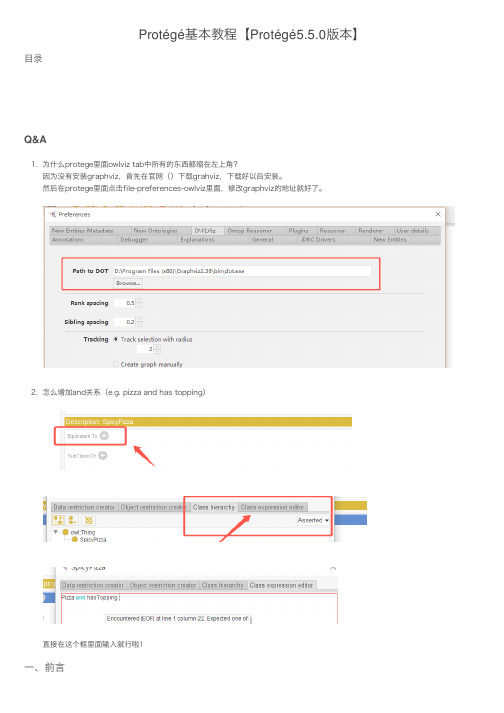
Protégé基本教程【Protégé5.5.0版本】⽬录Q&A1. 为什么protege⾥⾯owlviz tab中所有的东西都缩在左上⾓?因为没有安装graphviz,⾸先在官⽹()下载grahviz,下载好以后安装。
然后在protege⾥⾯点击file-preferences-owlviz⾥⾯,修改graphviz的地址就好了。
2. 怎么增加and关系(e.g. pizza and has topping)直接在这个框⾥⾯输⼊就⾏啦!⼀、前⾔参考⽂档:Protégé4OWL官⽅⼊门教程因为在⽹上看到的教程使⽤的Protégé版本⽐较⽼了,⽽且是英⽂的,这⾥做⼀个整理。
Protégé软件是斯坦福⼤学医学院⽣物信息研究中⼼基于Java语⾔开发的本体编辑和知识获取软件,或者说是本体开发⼯具,也是基于知识的编辑器,属于开放源代码软件。
这个软件主要⽤于语义⽹中本体的构建,是语义⽹中本体构建的核⼼开发⼯具,现在的最新版本为5.5.0版本。
Protégé提供了本体概念类,关系,属性和实例的构建,并且屏蔽了具体的本体描述语⾔,⽤户只需在概念层次上进⾏领域本体模型的构建。
(如果官⽹下载⽐较慢的话,我放⼀个百度⽹盘的链接在这⾥:)现在下载到的Protégé⼀般是⼀个压缩包,压缩包解压之后有Protege.exe和run.bat这两个⽂件,点击任何⼀个都可以打开Protégé。
Protégé⼀打开的界⾯主要是Active Ontology这个Tab的界⾯。
本体的名字可以在Ontology IRI⾥⾯修改。
Annotations是注释栏,可以对本体添加⼀些信息注释或者描述。
右边Ontology metrics会显⽰⼀些本体中相关元素的统计信息。
logic pro 吉他演奏技巧

在Logic Pro中演奏吉他,可以参考以下技巧:1.建立吉他轨道:在Logic Pro中,选择“轨道”菜单下的“新建轨道”选项,然后选择“吉他”类型,创建一个新的吉他轨道。
2.选择合适的吉他音色:Logic Pro提供了丰富的吉他音色库,可以根据自己的需求和喜好进行选择。
3.进行吉他的击勾滑揉:在合成器页面设置滑音范围(pitch bend range),通过弯音制作滑音。
同时可以通过LFO1控制pitch进行揉弦。
4.设置力度和音高:可以通过调整合成器下方的调制控制器来控制输出量,以达到想要的音色效果。
5.调整音高和音量:可以通过右侧的波动音高范围设置进行微调,以达到更精准的音高和音量控制。
6.进行吉他的击勾弦奏法:可以力度较轻的击弦来代替勾弦,或者将这个音的cutoff调低一点,之后正常的音符调回去。
7.进行吉他的滑音技巧:可以通过弯音制作滑音,在合成器页面设置滑音范围,并用控制器来控制滑音的速度和范围。
8.进行吉他的摇把技巧:可以通过调整合成器下方的调制控制器来控制输出量,以达到想要的摇把效果。
9.进行吉他的泛音奏法:可以在适当的位置使用手指或拨片弹奏泛音,以达到明亮、清晰的声音效果。
10.进行吉他的闷音奏法:可以使用手掌或拨片压住弦,以产生深沉、厚重的音色。
11.进行吉他的弹弦技巧:可以使用手指或拨片弹奏琴弦,以产生响亮、尖锐的声音效果。
12.进行吉他的拨弦技巧:可以使用拨片拨动琴弦,以产生清晰、明亮的音色。
13.进行吉他的扫弦技巧:可以使用手指或拨片快速扫过琴弦,以产生热烈、活跃的音响效果。
以上是在Logic Pro中演奏吉他的一些技巧,可以根据个人的喜好和需要进行选择和应用。
GTP教程
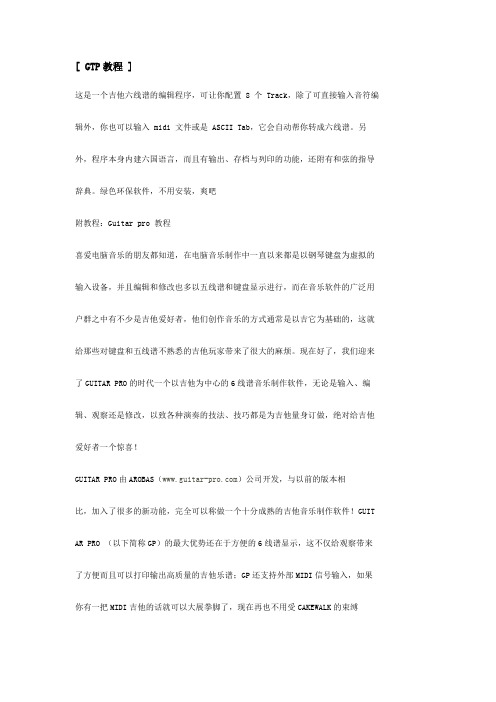
[ GTP教程 ]这是一个吉他六线谱的编辑程序,可让你配置 8 个 Track,除了可直接输入音符编辑外,你也可以输入 midi 文件或是 ASCII Tab,它会自动帮你转成六线谱。
另外,程序本身内建六国语言,而且有输出、存档与列印的功能,还附有和弦的指导辞典。
绿色环保软件,不用安装,爽吧附教程:Guitar pro 教程喜爱电脑音乐的朋友都知道,在电脑音乐制作中一直以来都是以钢琴键盘为虚拟的输入设备,并且编辑和修改也多以五线谱和键盘显示进行,而在音乐软件的广泛用户群之中有不少是吉他爱好者,他们创作音乐的方式通常是以吉它为基础的,这就给那些对键盘和五线谱不熟悉的吉他玩家带来了很大的麻烦。
现在好了,我们迎来了GUITAR PRO的时代一个以吉他为中心的6线谱音乐制作软件,无论是输入、编辑、观察还是修改,以致各种演奏的技法、技巧都是为吉他量身订做,绝对给吉他爱好者一个惊喜!GUITAR PRO由AROBAS()公司开发,与以前的版本相比,加入了很多的新功能,完全可以称做一个十分成熟的吉他音乐制作软件!GUIT AR PRO (以下简称GP)的最大优势还在于方便的6线谱显示,这不仅给观察带来了方便而且可以打印输出高质量的吉他乐谱;GP还支持外部MIDI信号输入,如果你有一把MIDI吉他的话就可以大展拳脚了,现在再也不用受CAKEWALK的束缚了!同时播放设置中也支持MIDI音源选择,克服了以前版本中只能使用系统默认MIDI音源的毛病,可以快速地更换各种音源进行回放,十分方便!另外,GP还支持多音轨模式,我们除了可以用它制作吉他音轨之外还可以制作贝斯音轨和打击乐音轨,所以说GP3完全是一个以吉它为中心的音乐制作系统,完全能够胜任你的各种MIDI音乐制作要求!下面就让我们一起进入GP的吉他世界吧!(音轨属性)启动软件之后我们用OPEN打开GP3安装目录下的一首示范曲,这时可以看到屏幕被从上至下分成了3个部分,最上面是音符和快捷工具栏,中间是乐谱显示区,下面是音轨属性区。
吉他入门教程——记忆音阶的两种方法

吉他入门教程——记忆音阶的两种方法阅读了前两篇吉他的音阶知识后,我们了解到了音阶的概念及它的运用方法。
今天就让我们通过实践学习吉他音阶,并根据之前学习的吉他音阶理论好好的运用它们吧!在前两篇文章中,已经向各位小伙伴们普及了音阶的基本知识,对音阶不熟悉的的小伙伴们可以查看这两篇文章。
《吉他入门教程之吉他音阶训练——认识音阶》《吉他入门教程之吉他音阶训练——运用方法》在这篇教程中,我们将以Guitar Pro上的吉他指板图为示例,为大家提供一个直观的展示。
图片1:Guitar Pro吉他指板(图片来自Guitar Pro中文官网)学习吉他音阶有两个部分:1. 记住每种音阶的音符2. 在音阶中运用肌肉记忆演奏音符有些练习可以帮助我们锻炼其中的一项,还有一些练习可以帮助我们同时锻炼这两项。
这时候我们就需要根据自己的实际情况的和需求挑选最适合自己的方法和练习。
上述的两个部分我们都需要花时间练习,不能只专注的练习其中一项,而冷落了另一项锻炼。
否则这会使我们的吉他音阶练习陷入困境。
举个例子,有一些吉他手花费大量时间练习音阶来锻炼肌肉记忆,但是他们没有花任何时间去记住每种音阶适合哪种音符。
虽然他们最终能够非常熟练的演奏吉他音阶,但对在不同音阶之间变化掌握的就非常差劲。
我们选择了想要学习的各类音阶的音符后(按需选择,不用学习所有的音阶),花时间练习我们会用到的这些音阶。
如果我们将运用音阶知识来编写独奏,可以在指板上练习相应的吉他音阶,方便我们演奏独奏。
如果我们打算用音阶来编写即兴演奏和和弦进行,可以用音阶练习来为我们编写即兴演奏或和弦进行做准备。
我们练习音阶的方式就是最终使用音阶的方式。
吉他手经常练习音阶,如果在一个位置上只练习一种音阶模式,最后就会在在那个位置进行演奏。
吉他手通过各类的音阶练习,最终他们可以自由演奏任何想演奏的曲子。
记住我们的的音符吉他手使用大量不同的方法来记忆音阶中的音符。
学习音阶没有最好的方法,因为每个吉他手都用不同的方式来学习。
Guitar Pro 5使用方法

Guitar Pro 5界面来源:陈禹[点击放大]鉴于越来越多学习的吉他的朋友的开始使用Guitar pro 5.2这一软件,并且很多人都在找这个软件的教程,本人使用这个软件也有几年了,有一些心得,所以拿出来给诸位分享,给各位吉他爱好者一些帮助。
这个软件其实很简单,只要懂乐理,懂电脑就可以很轻松的拿下,希望诸位不要对陌生的东西太过恐惧,它不过是一个纸老虎,一捅就破。
希望诸位的吉他可以越练越好,早日实现诸位的吉他梦想。
(本人水平有限,不足之处还请多多指教)Ps:这个软件我存在了网络硬盘里,地址在文章后面的链接里。
该版本是精简中文版的不带上百兆音色的,只有11.3M,因为我看重的是这个软件的记谱、打谱、看谱的功能,不安装附带的音色库软件运行也更流畅。
里面附有注册机(会被误认为病毒或木马,其实没有病毒,请放心使用),安装完成后语言要手动选择Chinese。
使用篇:界面各部分讲解一、任务栏。
任务栏就不多说了,都是中国字,看看都能懂。
二、先说说标记的图1部分和图2部分。
图1部分中(按从左往右的顺序)a绿色的三角号,这个是播放键,即播放现在加载的谱子,对应空格键,点击后会变成红色正方形,即暂停播放。
b跳至第一小节的第一个音符。
c 跳至最末小节的最后一个音符。
d顺序倒退,点一次就后退一个音符,并发出这个音符的声音。
e顺序前进,跟顺序倒退相反。
f循环播放/速度教练循环播放,在选中的音符中或整首歌曲循环播放;速度教练,循环播放时可以用来使谱子每遍的速度从慢到快或从快到慢地播放。
g节拍器,点上之后播放谱子会给你加上每节四拍的节拍。
h倒数,即在你播放谱子之前加上四个拍子来给你个节奏。
i用来调节歌曲节拍的。
当前速度是72,如果想要加快速度就往大了调。
图2部分中这两个分别是显示吉他指板和键盘,可以在显示出来的吉他指板和键盘上给你指出现在弹的是那些位置和这一小节中会弹到的位置。
三、谱的显示(图3部分)。
它的谱有三种显示方式:仅五线谱、仅六线谱、五线谱和六线谱共存(下图)。
Guitar Pro5.2教程

从0到1! GTP(Guitar Pro 5)简单教程前言我所使用的GTP版本为5.2,这个教程的所有内容都是居于此版本(下载地址:/thread-3670-1-1.html)。
这个教程只是针对常用的功能进行说明,并不是完整教程。
其实弄懂这些已经够了,相信我。
我不保证本教程完全没有纰漏,如果使用了本教程导致你的电脑发生任何问题,本人不负任何责任。
请见谅。
使用本教程之前,确认你会:●基础到不能再基础的乐理知识;●懂得吉它的一些术语;●熟悉键盘按键的位置;●认识中文。
OK,让我们立即开始!第一篇界面篇首先打开GTP,可以看到整个界面如下:我将它分为三个部分。
第一部分是菜单与工具栏(工具栏分为上部工具栏和下部工具栏):第二部分是曲谱编辑区:第三部分是音轨区:接下来会挑选其中常用的功能来进行说明,基础的功能(如保存,播放等)就不分别说明了。
Part One!关于显示的设置!1、页面显示的设置这几个工具栏按钮用来设置页面的显示模式,从左到右分别是:分页模式,卷页模式,纵向模式和横向模式。
个人推荐使用第三种纵向模式。
后面的80%是页面缩放设置,推荐80%或者90%(下拉选项中是没有的,可以手动输入)。
视力不好的同学,请使用200%2、如何隐藏和显示五线谱也许你的GTP中五线谱和六线谱是同时显示的。
对于不识5线谱的同学来说,看着会碍眼。
如图:隐藏五线谱的功能在菜单栏这个位置:3、如何隐藏和显示把位、键盘工具栏上面这两个按钮用来隐藏 \ 显示把位和键盘:4、音符力度的显示和隐藏有同学发现,为何音符会变成灰白色,几乎看不见?这是因为设置了显示音符的力度。
如图:取消显示音符力度的功能在菜单栏在这个位置(或者用快捷键F11):5、灰色的非活动声音有些同学还会发现,取消了音符力度的显示,为什么还有灰色音符?这是因为你选择了把非活动音符显示为灰色。
取消的按钮在工具栏的这个位置:(最后一个按钮,或者用快捷键Ctrl+D)Part Two!关于乐曲的设置!1、乐曲的节拍每个曲子都有节拍,所以创建一份GTP后,首先得设置拍号。
- 1、下载文档前请自行甄别文档内容的完整性,平台不提供额外的编辑、内容补充、找答案等附加服务。
- 2、"仅部分预览"的文档,不可在线预览部分如存在完整性等问题,可反馈申请退款(可完整预览的文档不适用该条件!)。
- 3、如文档侵犯您的权益,请联系客服反馈,我们会尽快为您处理(人工客服工作时间:9:00-18:30)。
GTP(Guitar Pro 5)简单教程前言我所使用的GTP版本为5.2,这个教程的所有内容都是居于此版本。
这个教程只是针对常用的功能进行说明,并不是完整教程。
其实弄懂这些已经够了,相信我。
我不保证本教程完全没有纰漏,如果使用了本教程导致你的电脑发生任何问题,本人不负任何责任。
请见谅。
使用本教程之前,确认你会:●基础到不能再基础的乐理知识;●懂得吉它的一些术语;●熟悉键盘按键的位置;●认识中文。
OK,让我们立即开始!第一篇界面篇首先打开GTP,可以看到整个界面如下:我将它分为三个部分。
第一部分是菜单与工具栏(工具栏分为上部工具栏和下部工具栏):第二部分是曲谱编辑区:第三部分是音轨区:接下来会挑选其中常用的功能来进行说明,基础的功能(如保存,播放等)就不分别说明了。
Part One!关于显示的设置!1.页面显示的设置这几个工具栏按钮用来设置页面的显示模式,从左到右分别是:分页模式,卷页模式,纵向模式和横向模式。
个人推荐使用第三种纵向模式。
后面的80%是页面缩放设置,推荐80%或者90%(下拉选项中是没有的,可以手动输入)。
视力不好的同学,请使用200%。
2.如何隐藏和显示五线谱也许你的GTP中五线谱和六线谱是同时显示的。
对于不识5线谱的同学来说,看着会碍眼。
如图:隐藏五线谱的功能在菜单栏这个位置:3.如何隐藏和显示把位、键盘工具栏上面这两个按钮用来隐藏\ 显示把位和键盘:4.音符力度的显示和隐藏有同学发现,为何音符会变成灰白色,几乎看不见?这是因为设置了显示音符的力度。
如图:取消显示音符力度的功能在菜单栏在这个位置(或者用快捷键F11):5.灰色的非活动声音有些同学还会发现,取消了音符力度的显示,为什么还有灰色音符?这是因为你选择了把非活动音符显示为灰色。
取消的按钮在工具栏的这个位置:(最后一个按钮,或者用快捷键Ctrl+D)Part Two!关于乐曲的设置!1.乐曲的节拍每个曲子都有节拍,所以创建一份GTP后,首先得设置拍号。
GTP默认的是4/4拍。
设置按钮如下图(中间的按钮):点击后在弹出窗口里面输入节拍,再确定。
这里设置的是整首曲子的节拍型。
关于不完全小节如何设置,后面再说。
2.乐曲速度的调节乐曲除了节拍,还要设置拍速。
如下图的按钮用来设置乐曲的拍速。
前面的85表示乐曲拍速。
后面的0.5按钮是用来调速的,当按下后拍速为85*0.5。
点击拍速按钮,在弹出的窗口中输入速度(每分钟多少拍),再按确定就行。
3.音符的长短音符发音有长短,设置的地方在工具栏下图位置:从左到右分别为:全音符,2分音符,4分音符,8分音符,16分音符,32分音符,64分音符。
音符长短音的快捷键是:小键盘的+号(加号)和—号(减号)。
活用这两个快捷键,编辑起来会快捷许多。
4.音符的强弱音符发音的强弱在工具栏的这里设置:从左到右渐强。
默认是f5.付点音符、3连音、休止符、连音符这几个放在一起说。
看图:第一个按钮是为音符添加付点,快捷键是小键盘上面的*(乘号或者叫星号)或者.(即Del键)。
第二个按钮是设置3连音,快捷键是小键盘上面的/。
(旁边的小三角下拉菜单可以选择n连音,n>3)第三个按钮目前忽略。
第四个按钮是在鼠标位置添加一个休止符,快捷键R。
第五个按钮是连音符,快捷键L。
如果你要从A音连到B音,应该选择A音,然后点L键。
6.音效(滑弦,揉弦,闷音等)音效设置部分的工具栏默认是在曲谱编辑区的下方。
如图:也是挑选常用部分进行说明。
:闷音。
快捷键X。
常用来表示切音或者拍弦。
:装饰音。
如图:琴格,指的就是品位,即从第几品滑(推,捶)到当前品。
下面奏法选项可以选择是滑弦、推弦还是击弦。
添加了装饰音后,GTP谱上的显示如下::幽灵音。
表示可弹可不弹,可发音可不发音的音。
在GTP谱上的显示如下::持续发音。
这个功能不好用,另外有一个功能比这个好用,叫做自动持续发声。
后面详解。
:自然泛音和人工泛音。
人工泛音要选择‘少量泛音’的选项。
若要取消请调出该窗口然后点清除。
:捶弦和推弦。
摧弦就是击弦,快捷键H,同时这个也表示勾弦。
如果要在A音之后击或者勾B音,则要先选择A音,然后按快捷键H。
推弦可以设置是推全音,3/4音或者半音等。
如图::这三个都是用来设置滑音,比较常用的是第一种和第二种。
第三种俗称无头滑音,就是可以从任意品滑到当前品。
第一第二两种滑音在GTP里面播放有稍微区别,实际演奏没什么区别。
第一种滑音快捷键S,第二种滑音快捷键Alt+S。
如果要从A音滑到B音,应该选择A音,然后按快捷键S。
:这两个代表颤音,也就是揉弦音。
有力度的分别。
揉得太猛了也不好听。
:代表右手点弦。
指弹常用,只是一个显示在谱上面的标识。
:在曲谱中显示左手和右手的指法。
用法是先选中谱上的一个音,然后点这个按钮,在弹出的菜单中选手指,其中T代表拇指。
(你说左右手分不清?我$%$^&**…)指法会显示在音符的下方。
如图::上刷和下刷。
有音长调节选项,即调节刷弦的速度。
慢速就变成了琶音。
如图::添加一个文字注解,在谱中当前位置的上方。
如图:第二篇实战篇这一篇中,我会把我制作GTP谱的步骤讲述一遍,这个流程不代表最优流程,使用的方法也不代表最佳方法。
如果有同学发现更便捷更优化的操作流程请跟我交流。
从头开始!新建一个GTP首先点击工具栏新建按钮,创建一个新的谱例。
我习惯于先设置好整体环境。
这包括:乐曲的名称,作者,调弦法,变调夹的位置,等等。
看看我们新建的界面的下方,有一个新的音轨。
名称叫做:音轨1。
第一步,填写谱表信息。
一般来说,在按新建按钮的时候,会同时弹出填写谱表信息的对话框。
如果关闭了,你可以在菜单的这个位置调出谱表信息输入框。
或者按F5也可以。
在弹出窗口可以看到供输入的内容,一般我会输入主题和艺人。
第二步,设置调弦法和变调夹的位置。
点击‘音轨1’字眼,如图:这个时候会弹出一个窗口音轨特性。
如图:其中弦数默认是6,如果你使用的是Ukulele,或者是Bass,可以在下拉框选择4弦。
弦数右边的调音资料库就是调弦法列表,如果你不喜欢在里面挑选,也可以在下方的调音区域自己调。
如果你要使用的调弦法太特殊,在这个列表中找不到,那么只能自己调。
调好之后,按调音资料库边上的+号,可以把该调弦法添加到列表中。
(就是这个小小的+号)例如现在设置了一个列表中没有的调弦法,如图:点击+号,在弹出的输入框中输入调弦法名称,确定就可以了。
如图:(这里有错别字,神啊,原谅他吧。
大家都不容易)可以在调音资料库中看到,新的调弦法已经添加。
接下来设置Capo,也就是变调夹的位置。
在刚才的窗口的这个位置:要夹第几品,输入数值就OK了。
到这里,如果你使用的浏览模式是页面模式或者分页模式,就可以看到之前设置的内容。
如图:第三步,持续发声,让你的曲子更动听!我喜欢在这里进行这个步骤。
因为在编辑GTP谱的过程中,我会经常播放,听听是否有出入。
如果不加上持续发声,听起来就会感觉脑袋里正在锯木头。
我爱用的是自动持续发声,这是我认为挺贴心的一个功能。
点击音轨1的乐器下面的Acoustic Guitar字样。
看到如下的弹出框。
左边的乐器区域可以选择MIDI音色。
默认是民谣吉他,即Acoustic Guitar(steel),如果想选择古典吉他,就选Acoustic Guitar(nylon)。
这个窗口的重点在于右边的一个勾选框!你可以尝试一下,勾与不勾播放时的区别。
勾选后,在曲谱的第一小节上面会出现let ring throughout的字样。
开始吧,编辑你的乐曲!第一步,节拍,节拍!设置节拍的方法前面已经提过,这里主要说说不完全小节。
什么叫不完全小节?百度告诉我们,从弱拍或次强拍起的小节叫做弱起小节(或称为不完全小节)。
弱起小节的歌(乐)曲的最后结束小节也往往是不完全的,首尾相加其拍数正好相当于一个完全小节。
不好理解?没关系,看看一个例子你就知道了~像这里第一个小节,它是1/4拍,而第二小节开始都是4/4拍。
所以第一个小节,它是不完整的,是有缺陷的,它就是个不完全小节。
(这个是我的理解,不知对否?)回到正题。
设置不完全小节的方法,跟之前所说的设置节拍的方法其实是一样的。
在你需要改变节拍的小节中选择任意一个位置,点击工具栏的按钮:,输入新的节拍型就可以了。
注意,修改后,本小节后的其他小节也会变成新的节拍型,所以你还要选择其后的小节,把节拍型再改回去。
如:在第三小节这里要再设置一下节拍。
第二步,重复,重复~有一段乐曲(也许是几个小节),要重复几次,怎么办?我们要用到的是,工具栏上面的覆奏按钮。
如图:第一个是覆奏起始按钮,第三个是覆奏结束按钮。
中间那个稍后解说。
将光标定在你要重复的起始小节上的任意位置,点击覆奏起始按钮;然后将光标移动到重复的结束小节上按覆奏结束按钮。
这时会弹出一个对话框,让你确定重复几次。
如图:假设我的播放顺序是,1小节,2小节,3小节,1小节,2小节,4小节,5小节……该如何设置?这就需要用到中间的交替结束按钮。
用上面的例子来说明这个功能的用法。
首先在第一小节点击覆奏起始按钮,在第三小节点击覆奏结束按钮。
在弹出框输入播放2时间,并确定。
这时候谱例是这样的:接着在第三小节的任意位置(比如上图的黄块的位置)点击交替结束按钮。
同样弹出一个对话框。
勾上1,然后确定。
曲谱将会变成如下的样子:其实到这里,已经完全实现目的了。
不过为了谱子更加清晰可读,有时候我会在第四小节也加上交替结束的标志:第三步,更快捷的操作!插入与删除如果你已经把上面的内容都看过,并且理解能力不是很弱的话,恭喜你,现在你已经上手了。
在编辑的时候,有些快捷的方式需要提一提,毕竟编辑GTP是很枯燥的过程,我们尽量的节省时间和步骤。
●输入使用数字键音符,这个应该是大家都知道的。
●按方向键的上和下可以在1到6弦之间上下的移动,按方向键的左右是横向的移动。
●按小键盘的+和—,可以更换音符的音长。
●编辑的时候,注意小节的完整性。
如果小节不完整,GTP中会显示为红色。
●使用快捷键添加各种音效。
有时候,你会看错谱,你要进行修改。
比如说,在光标(就是那个小黄块)的前面需要插入一个音符。
你需要用到快捷键,键盘上的Insert键。
不知道Insert在哪里?OK,看下图的箭头:如果你需要插入的不是一个音符,而是一整个小节,请用快捷键Ctrl + Insert。
如果你要删除一个小节(注意,不是清除,是删除)的话,在该小节的任意位置,点击右键,选择菜单中的剪切,然后在弹出的对话框中点确认按钮。
也可以用快捷键Ctrl + X。
如果要删除的是多个小节,用鼠标拖选小节然后按Ctrl + X,然后确认就OK。
如:第四步,添加音效!让乐曲更加丰富添加各种音效的方法已经在前面描述过,要注意的是,其中大部分功能都要选中了音符后才能操作。
